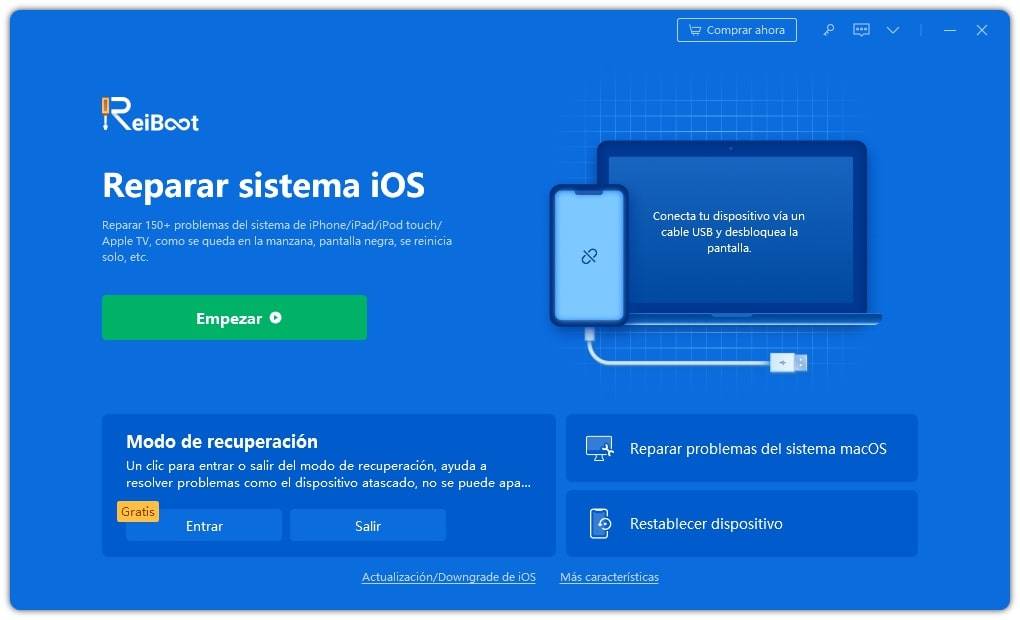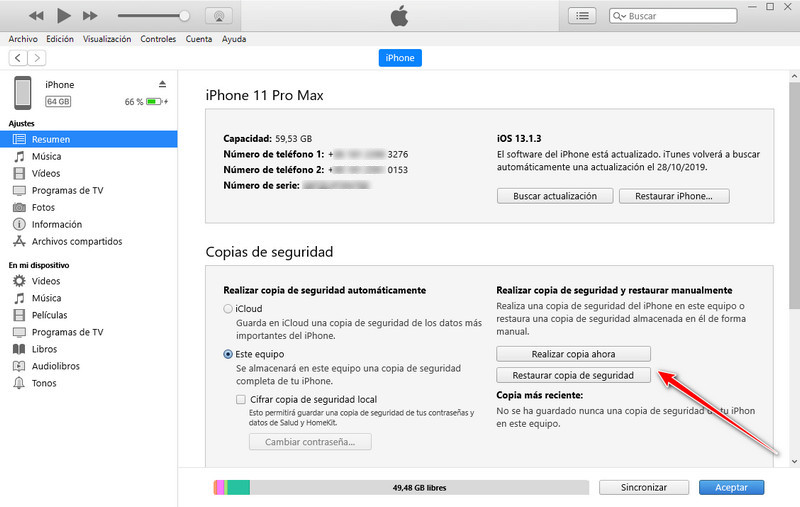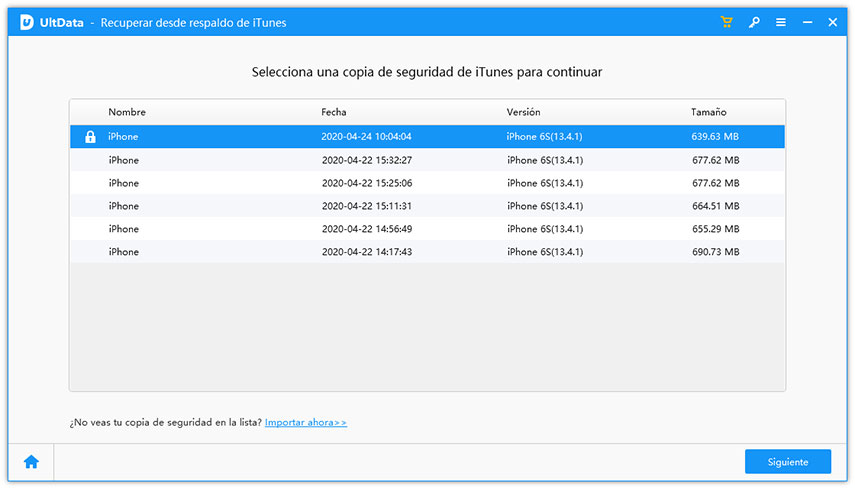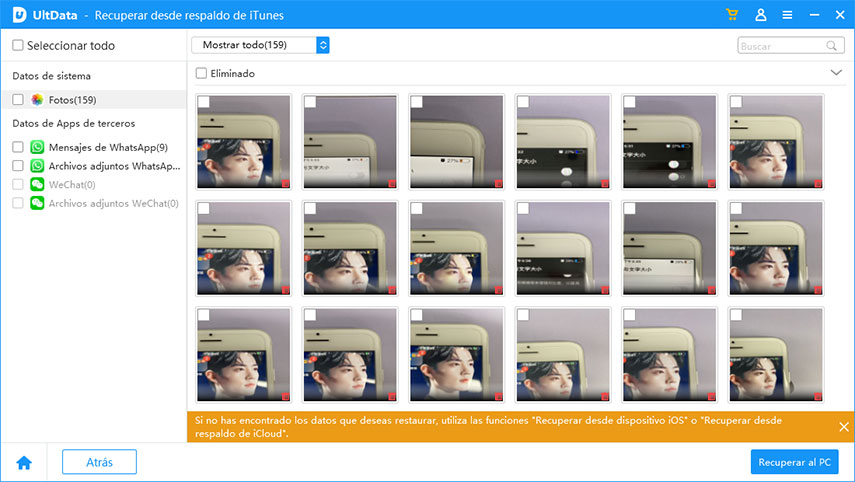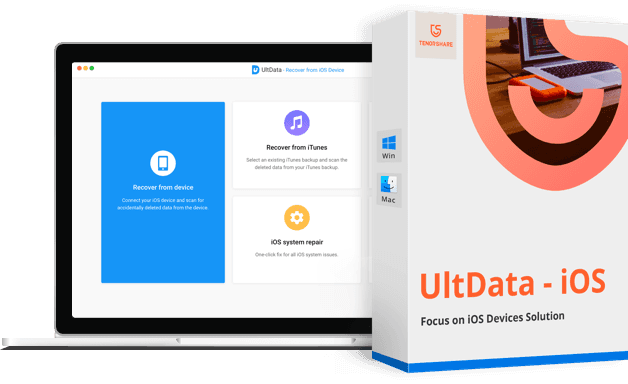Cómo recuperar datos de un iPhone que no enciende
por José Manuel Actualizado el 2020-08-21 / Actualizado para Recuperar datos iOS
Por muy resistentes que sean, los equipos de Apple se dañan o se golpean y siempre existe el riesgo de que no vuelvan a encender. Por supuesto, uno de los mayores temores de los usuarios es saber que pasará con la información que queda en la memoria. Es cuando muchos se preguntan ¿Cómo recuperar la información de un iPhone que no prende?
De hecho, si existen algunas formas de recuperar los datos almacenados en un iPhone averiado. A continuación, te mencionamos los métodos más eficaces para intentar la recuperar archivos e incluso, intentar la reparación del equipo.
- ¿Qué hacer si mi iPhone no se enciende? Recomendamos 3 métodos
- ¿Cómo recuperar archivos de un iPhone que no prende con facilidad?
¿Qué hacer si mi iPhone no enciende? Recomendamos 3 métodos
Cuando un teléfono deja de encender lo primero que debemos hacer es verificar que está pasando. Si la falla esta ocurriendo en el sistema operativo, hay grandes posibilidades de que lo puedas volver a prender. En estos casos, es posible restablecer el teléfono de fábrica, o restaurarlo desde iTunes.
Con respecto a la recuperación de la información, lo que más es buscar las copias de seguridad y restaurarlas. Para ello, lo principal es haber hecho estos respaldos antes de que ocurra la avería. Cabe destacar, que cuando restauramos el equipo todos los datos se pierden.
Entonces, es antes de tratar de reparar tu equipo para que vuelva a encender, debes verificar si tienes copias de seguridad. Estas se configuran y almacenan a partir de dos herramientas claves para Apple: iTunes y iCloud.
Método 1: Cómo reparar un iPhone que no enciende sin perder los datos
Anteriormente Apple tenía pocas soluciones para los problemas del usuario. Su sistema era muy cerrado y solo dependía de su herramienta principal: iTunes. Hoy en día existen softwares de terceros que pueden reparar las fallas en el sistema iOS de los iPhone y de otros equipos.
Este es el caso de Tenorshare ReiBoot, la cual permite hacer reparaciones sin necesidad de saber demasiado sobre teléfonos móviles. Este es un programa profesional que hará que tu dispositivo vuelva a la vida con solo seguir unos simples pasos. Luego de buscar tu copia de seguridad, debes cumplir los siguientes pasos:
Lo primero es descargar el aplicativo de ReiBoot a través del siguiente link:
Conecta el iPhone a tu ordenador y ejecuta ReiBoot. Seguidamente elije la pestaña de "Reparar sistema operativo".

Descarga el paquete de firmware y pulsa el botón de "Descargar". Al finalizar la descarga y reparación de sistema, el problema estará resuelto.

Método 2: Forzar el reinicio cuando el iPhone no se prende
Si tienes copias de seguridad guardadas en iTunes o en la nube, no habrá ningún problema con forzar el reinicio si tu dispositivo no enciente. El procedimiento es muy sencillo, aunque es diferente en algunos modelos:
iPhone 6 o anterior
- Presiona al mismo tiempo el botón de inicio y suspender al mismo tiempo.
- Suelta cuando se muestre el logotipo de Apple.
iPhone 7 y 7 Plus
- Presiona de forma simultánea el botón de bajar volumen y el botón lateral.
- Suéltalos cuando aparezca el logo característico de Apple (la manzana).
iPhone 8, X y posterior
- Presiona simultáneamente el botón de subir y bajar volumen.
- Luego, pulsa el botón lateral hasta que se visualice el logotipo de Apple.
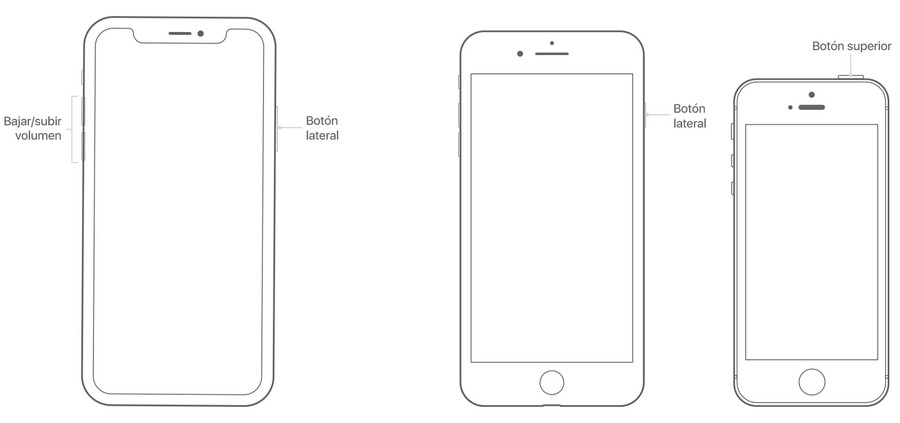
Si estas soluciones no funcionan para reparar tu equipo, te recomendamos que sigas con el siguiente método.
Método 3: Restaurar iPhone que no se prende desde iTunes
iTunes es la plataforma estrella de Apple para solucionar los errores de sus dispositivos. No obstante, en algunos casos esta herramienta no genera los resultados esperados. Esto sin contar que puede ser algo difícil de utilizar, debido a que no es del todo intuitiva.
Antes de ejecutar la reparación con iTunes, es indispensable que descargues la última versión de este aplicativo. Si ya la tienes realiza estos pasos:
- Conecta el celular a la PC a través de un cable USB y abra la aplicación de iTunes.
Selecciona el botón “Dispositivo. Seguidamente, cliquea en la opción “Restaurar copia de seguridad”.

Nota: Al finalizar el paso 2 aparecerá la lista de archivos que han sido respaldados con anterioridad. Selecciona el que deseas recuperar y presiona el botón “Restaurar”. Así recuperaras tu información almacenada.
¿Cómo recuperar archivos de un iPhone que no prende con facilidad? ¡Aquí está la solución!
Se trata de UltData recuperación de datos iOS y poco importará si tu equipo no enciende. Con este software puedes recuperar varios tipos de archivos almacenados en tu dispositivo Apple. Por si no lo sabías, también puedes utilizarlo para revisar copias de seguridad y extraer los datos que necesitas.
Con esta aplicación recuperarás fotos, vídeos, mensajes, y otros tipos de archivo. A continuación, te dejamos el enlace para que puedas descargarlo:
Conecta el iPhone al ordenador e inicia el programa. Pulsa la función “Recuperar desde copia de seguridad de iTunes”.

A continuación, se mostrarán todos los archivos respaldados en el panel de tu computadora. Selecciona el que deseas y pulsa en el botón “Iniciar análisis”.

Una vez culmine el escaneo es posible tener una vista previa de los documentos. Revisa y selecciona los archivos que deseas recuperar y haz clic en “Recuperar”.

Nota: Este es el mejor método para recuperar archivos desde una copia de seguridad que se puede encontrar en Internet.
Si al inicio de este post te preguntabas ¿Cómo recuperar información de un iPhone que no prende? Aquí te la respondimos con mucho detalle. No solo intentaras recuperar tus fotos y vídeos: podrás incluso reparar el equipo como si no hubiese pasado nada.
- Recuperar datos de dispositivos iOS, respaldo de iTunes & iCloud
- Salvar 35+ tipos de archivos (mensajes, fotos, contactos, WhatsApp, etc.)
- Tasa más alta de éxito en recuperación en este sector